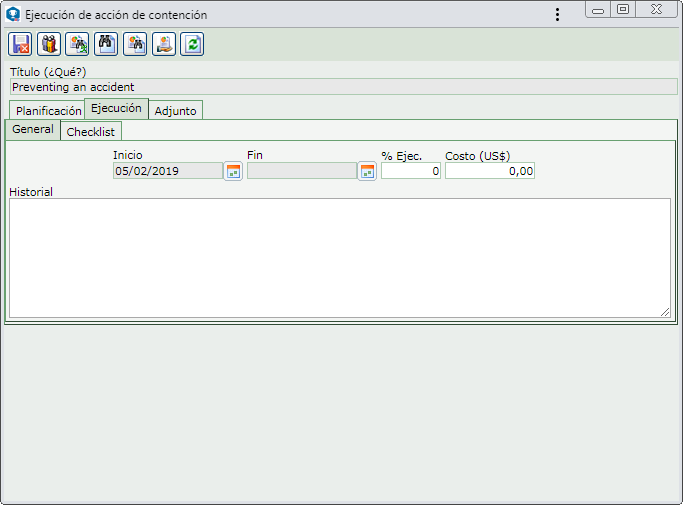|
Para ejecutar una acción de contención/disposición, investigación, plan de acción o estandarización planificada para una ocurrencia, primero, selecciónela en la lista de registros de la pantalla principal. Enseguida, accione el botón  de la barra de herramientas. de la barra de herramientas.
En este momento, será presentada la pantalla de datos de la acción. El campo Título y la pestaña Planificación habrán sido llenados con los datos informados en el momento de la planificación de la acción. Las siguientes pestañas también están disponibles:
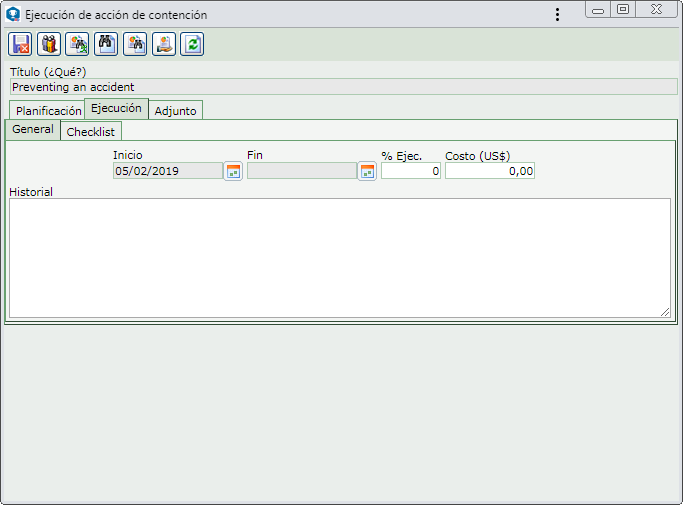 Esta imagen es referente a la ejecución de una acción planificada de contención/disposición. La pantalla presentada en la ejecución de las acciones de otras etapas del tratamiento de la ocurrencia es similar.
Podrán estar disponibles las siguientes subpestañas:
General
|
Inicio
|
Presenta la fecha en la cual se está ejecutando la acción siendo posible editarla. En este caso, informe la fecha de inicio real de la ejecución de la acción. Note que la fecha informada no puede ser posterior a la fecha actual.
|
Fin
|
Informe la fecha de fin real de la ejecución de la acción. Al llenar este campo, el campo % Ejec. será llenado con el valor "100".
|
% Ejec.
|
Informe el porcentaje realizado de la acción hasta el momento. Al llenar este campo con 100%, el campo Fin será llenado por el sistema con la fecha actual.
|
Costo ($)
|
Informe el valor del costo de la ejecución de la acción.
|
Historial
|
Registre información relevante sobre la ejecución de la acción. El llenado de esta pestaña podrá ser requerido, si así es definido en la pestaña Información, de la clasificación de la ocurrencia.
|
Checklist
|
Esta pestaña solo será presentada si en la planificación o en el seguimiento de la acción en cuestión está marcada la opción "Checklist de la ejecución de la acción". En ella, será presentado el checklist asociado a la acción, para auxiliar al responsable en la ejecución de la acción.
Para responder cada pregunta, seleccione en la columna Respuesta de la propia lista de registros, la opción deseada (Sí, No o N/A). Si la respuesta seleccionada es No o N/A el llenado de los campos de la columna Comentario será obligatorio. ¡Todas las preguntas de la lista de verificación deben ser llenadas para que se puedan guardar los datos de la ejecución de la acción!
|
|
Esta pestaña solamente será presentada si así es definido en la pestaña Información, de la clasificación de la ocurrencia. Por medio de ella es posible gestionar los adjuntos relacionados con la ocurrencia a la que pertenece la acción que está siendo ejecutada, siendo posible asociar otros. En la barra de herramientas lateral están disponibles los siguientes botones:

|
Accione este botón para incluir un adjunto en la acción. Vea más detalles sobre esta operación en el tópico Incluir adjunto a continuación.
|

|
Accione este botón para editar el adjunto seleccionado en la lista de registros.
|

|
Accione este botón para excluir el adjunto seleccionado en la lista de registros.
|

|
Accione este botón para visualizar el archivo electrónico del adjunto seleccionado en la lista de registros.
|
Incluir adjunto
|
Para incluir un adjunto en la ocurrencia, accione el botón  de la barra de herramientas lateral. En la pantalla de datos que se abrirá, llene los siguientes campos: de la barra de herramientas lateral. En la pantalla de datos que se abrirá, llene los siguientes campos:
Datos del adjunto
|
Archivo
|
Accione el botón  al lado del campo y en la pantalla que se abrirá, navegue por los directorios y seleccione el archivo deseado. al lado del campo y en la pantalla que se abrirá, navegue por los directorios y seleccione el archivo deseado.
|
Identificador
|
Presenta un número secuencial para identificar el adjunto, siendo posible editarlo. En este caso, informe un número o sigla para identificar el adjunto.
|
Nombre
|
Presenta el nombre del archivo seleccionado anteriormente, siendo posible editarlo. En este caso, informe un nombre para el adjunto.
|
Tipo
|
Seleccione el tipo que clasificará el adjunto. Si en el menú Configuración  Tipo de adjunto, es definido un tipo de adjunto estándar, este campo será llenado por el sistema con el tipo en cuestión. Tipo de adjunto, es definido un tipo de adjunto estándar, este campo será llenado por el sistema con el tipo en cuestión.
|
Fecha
|
Presenta la fecha en la cual se está realizando la inclusión del adjunto de la acción.
|
Nota
|
Registre información importante sobre el adjunto.
|
Hecho eso, guarde el registro. Repita el procedimiento para incluir todos los adjuntos deseados.
|
|
Cuando todas las configuraciones deseadas sean realizadas, guarde el registro.
Utilice los botones de la barra de herramientas para visualizar el flujo del proceso de la ocurrencia, emitir un reporte con los datos de la acción, visualizar los datos de la ocurrencia, emitir un reporte con los datos de la ocurrencia y emitir un reporte personalizado con los datos de la ocurrencia.
|
|